SOLIDWORKS中保存、备份与自动恢复选项的操作与使用
发布时间:2021-08-23 信息来源: 浏览次数:
你是否因为忘记保存更改而丢失了之前的一部分工作成果?你有没有过改变你的设计意图,无法重做以前的更改后的模型,所以你必须重新开始的经历?然后,让我向你展示如何通过在系统选项中设置 SOLID WORKS 保存、备份和自动恢复选项来为你的设计成果加一份保障。
Solidworks 中拥有多个用于备份你的文件的设置。这些设置选项可以通过“工具》选项》系统选项卡》备份与恢复”来访问。
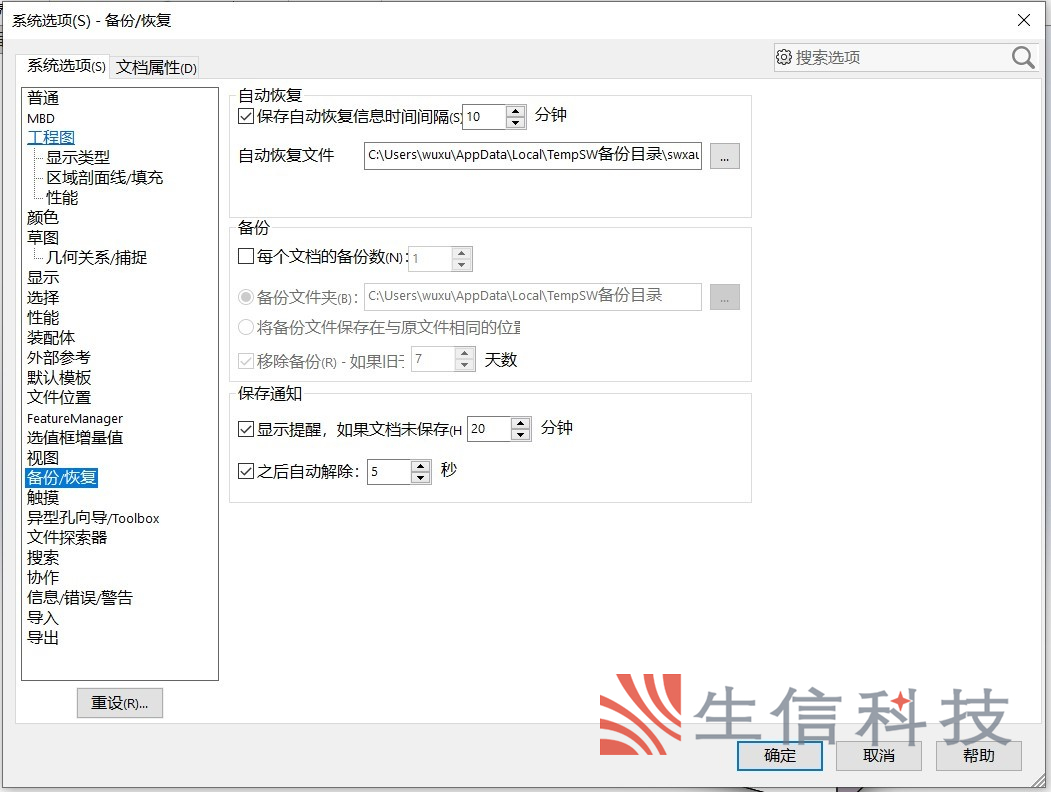
首先 Solidworks 自动恢复选项

但是,如如果你手动选择了保存文件, 系统将会删除自动恢复的文件以释放空间。
其次是 Solidworks 备份选项
蕞后是 Solidworks 保存通知选项
生信科技为制造型业用户提供SolidWorks正版软件服务
形成以"定制方案+技术服务+成功实施"模式为制造业企业提供数字化设计、制造及管理解决方案,并为用户提供维护服务和技术支持
